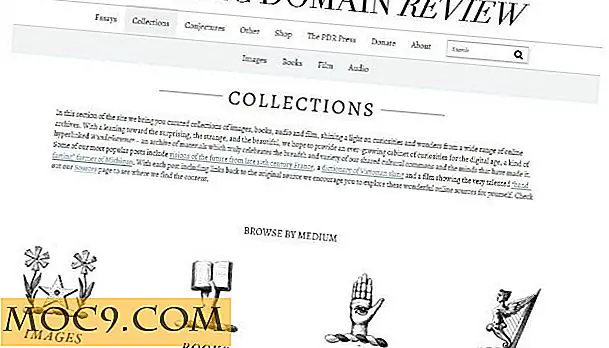न्यूनतम जीमेल आपके जीमेल को न्यूनतम और अधिक कम करने के लिए स्ट्रिप्स करता है
जीमेल की कार्यक्षमता से प्यार है, लेकिन अव्यवस्था से नफरत है? चाहते हैं कि आप कोड के साथ डब किए बिना अपने जीमेल इंटरफ़ेस के स्वरूप और अनुभव को अनुकूलित कर सकें? यदि हां, तो आपको न्यूनतमतम जीमेल एक्सटेंशन का प्रयास करना होगा।
मिनिमलिस्टिस्ट जीमेल एक Google क्रोम एक्सटेंशन है जो आपको अपने जीमेल को न्यूनतम (यदि आप चाहते हैं) को पट्टी करने और इसे अपनी पसंद के अनुसार अनुकूलित करने की शक्ति देता है। यह एक शक्तिशाली उपकरण है जो आपको जीमेल की लगभग हर पहलू (दिखने, कार्यक्षमता की नहीं) को बदलने की अनुमति देता है।
चलो एक गहरी देखो।
सबसे पहले, क्रोम एक्सटेंशन पेज से मिनिमलिस्ट जीमेल स्थापित करें।
एक बार इंस्टॉल हो जाने पर, अनुकूलन विकल्पों की श्रृंखला देखने के लिए अपने विकल्प पृष्ठ खोलें। मुख्य रूप से 8 क्षेत्र हैं जहां आप कॉन्फ़िगर कर सकते हैं: सामान्य, अधिसूचना, Google बार, शीर्षलेख, मुख्य, नेविगेशन, चैट और पाद लेख।

सामान्य - जीमेल विकल्प आइकन अक्षम करें और सभी बटनों का फ़ॉन्ट और पृष्ठभूमि रंग बदलें।
अधिसूचना - फेविकॉन अपठित काउंटर और डेस्कटॉप अधिसूचना सक्षम करें। यह Google Apps डोमेन का भी समर्थन कर सकता है।
Google बार - Google बार जीमेल का सबसे ज्यादा बार है, वह स्थान जिसमें आपके विभिन्न Google खातों से लिंक है। यहां, आप कॉन्फ़िगर कर सकते हैं कि Google बार दिखाना है या दिखाई देने के लिए कस्टम लिंक सेट करना है या नहीं। उदाहरण के लिए, यदि आप Google रीडर से अक्सर यूट्यूब पर जाते हैं, तो आप रीडर लिंक को अपने यूट्यूब लिंक से बदल सकते हैं। आप Google- केवल साइटों तक ही सीमित नहीं हैं। आप बाहरी साइट पर इंगित करने के लिए लिंक भी बदल सकते हैं।

शीर्षलेख - जीमेल लोगो के स्थान पर अपना खुद का लोगो फैंसी? यहां वह जगह है जहां आप लोगो बदल सकते हैं और खोज क्षेत्र को सक्षम / अक्षम कर सकते हैं।
मुख्य - मुख्य खंड मुख्य संदेश क्षेत्र से संबंधित है। आप तारांकित ईमेल को हाइलाइट करने और संदेशों पर होवर करते समय पृष्ठभूमि रंग बदल सकते हैं। आप विभिन्न आइकन (तारांकित, अनुलग्नक इत्यादि) को अक्षम भी कर सकते हैं और टूलबार के व्यवहार को बदल सकते हैं। सबसे अच्छा हिस्सा यह है कि आप साइडबार पर और पृष्ठ के निचले हिस्से में विज्ञापन बंद कर सकते हैं।

नेविगेशन - साइडबार पर जो दिखाई देता है उसे नियंत्रित करें।
चैट - चैट बॉक्स को दिखाएं / छुपाएं
पाद लेख - पाद लेख लिंक चालू / बंद टॉगल करें। अधिकांश चीजें ऐसी चीजें हैं जिन्हें आप दूसरी बार नहीं ले पाएंगे, इसलिए आप उन्हें बंद करना चाहेंगे।
न्यूनतम और जीमेल अनुकूलन के पहले और बाद में स्क्रीनशॉट यहां दिया गया है।
इससे पहले : 
बाद 
मिनीमलिस्ट जीमेल के बारे में सबसे अच्छा हिस्सा यह है कि जब आप विकल्प पर होवर करते हैं तो यह एक पूर्वावलोकन विंडो दिखाता है। यह आपको उस साइट के उस हिस्से को देखने की अनुमति देता है जिसे आप कोई बदलाव करने से पहले बदल रहे हैं। यह परिवर्तन को देखने के लिए ब्राउज़र को रीफ्रेश करने के लिए आपको परेशानी भी बचाता है।

समेट रहा हु
जीमेल के लिए कई एक्सटेंशन और उपयोगकर्ता स्क्रिप्ट हैं, लेकिन कम से कम जीमेल अनुकूलन विकल्पों के साथ सबसे अच्छा जीमेल लगता है। भले ही आप minimalism में नहीं हैं, फिर भी आप जीमेल में अपने उपयोगकर्ता अनुभव को बेहतर बनाने के लिए इसका इस्तेमाल कर सकते हैं। हालांकि एक चेतावनी, यह वर्तमान में केवल Google क्रोम के लिए उपलब्ध है। फ़ायरफ़ॉक्स, आईई, सफारी और ओपेरा उपयोगकर्ता, क्षमा करें, आपके पास कोई भाग्य नहीं है।
सुझावों के लिए जेफ स्टडेंस्की के लिए धन्यवाद।
न्यूनतम जीमेल




![फ़ाइलों, फ़ोल्डर्स और हार्ड ड्राइव को सुरक्षित रूप से कैसे हटाएं [विंडोज़]](http://moc9.com/img/xShredder-error.jpg)